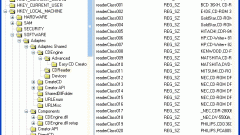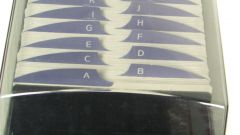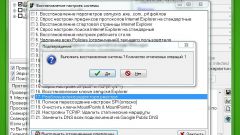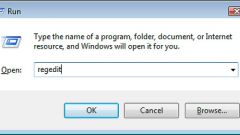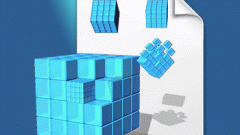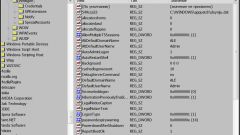Инструкция
1
Вызовите главное меню операционной системы Windows нажатием кнопки «Пуск» для изменения параметров разрешений редактирования реестра и перейдите в меню «Выполнить».
2
Введите значение gpedit.msc в поле «Открыть» и подтвердите запуск утилиты «Редактор групповых политик» нажатием кнопки OK.
3
Раскройте узел «Групповая политика» и выберите раздел «Политика «Локальный компьютер».
4
Перейдите в группу «Конфигурация пользователя» и разверните ссылку «Административные шаблоны».
5
Укажите пункт «Система» и раскройте сервисное меню политики «Сделать недоступными средства редактирования реестра» двойным кликом мыши в правой области редактора.
6
Выберите опцию «Отключен» в открывшемся диалоговом окне свойств и подтвердите свой выбор нажатием кнопки «Применить».
7
Нажмите кнопку OK для выполнения команды и перезагрузите компьютер для применения выбранных изменений.
8
Вернитесь в главное меню «Пуск» для осуществления альтернативной процедуры изменения параметров разрешений редактирования реестра и еще раз перейдите в меню «Выполнить».
9
Введите значение cmd в поле «Открыть» и подтвердите запуск инструмента «Командная строка» нажатием кнопки OK.
10
Введите значениеReg DeleteHKEY_CURRENT_USERSoftwareMicrosoftWindowsCurrentVersionPoliciesSystem /v DisableRegistryToolsв текстовое поле интерпретатора команд Windows и подтвердите выполнение команды нажатием функциональной клавиши Enter.
11
Введите значение y в открывшемся диалоговом окне подтверждения выбранных действий и повторите нажатие функциональной клавиши Enter.
12
Дождитесь появления сообщения об успешном завершении операции и введите значение exit в текстовое поле утилиты командной строки.
13
Подтвердите закрытие интерпретатора команд нажатием клавиши Enter и перезагрузите компьютер для применения выбранных изменений.
Видео по теме
Источники:
- Как разрешить запуск Редактора реестра с помощью Интерпретатора команд